win7家庭版系统设置窗口化运行游戏的详细操作方法
1、首先找到游戏的快捷方式,右键点开,选择“属性”。
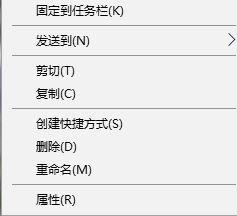
2、然后在“目标”一栏的路径中加入“ -window”(注意前面有个空格)。
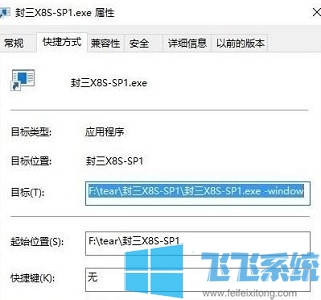
3、然后点击上方的“兼容性”选项卡,在下方设置中勾选“简化的颜色模式”,选择“16位(65536色)”确定即可。
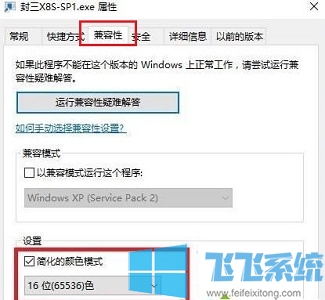
4、设置完成之后双击快捷方式,就能窗口化运行游戏了。
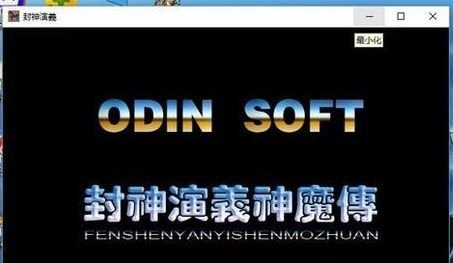
以上就是win7家庭版系统设置窗口化运行游戏的详细操作方法,大家只需要按照上面的方法来进行操作,就可以将游戏修改为窗口化运行状态了。
分享到: